Пункт 2. Запуск Hi-Res Audio Recorder
Запустите Hi-Res Audio Recorder на компьютере и укажите установки, например, формат записываемого файла и место хранения временного файла.
- Запустите Hi-Res Audio Recorder.
В Windows: Щелкните [Все программы] ([Все приложения]) - [Hi-Res Audio Recorder].
В Mac: Запустите Finder и дважды щелкните по [Hi-Res Audio Recorder] в [Программы].
- Щелкните [Файл] - [Установки] в строке меню в верхней части экрана.
В Mac щелкните [Hi-Res Audio Recorder] - [Установки] в строке меню.
Появится окно Установки.
Также отобразить окно Установки можно, щелкнув область отображения Установки в окне Режим записи. Для получения подробных сведений см. “Окно Режим записи ”.
- На вкладке “Формат” выберите [PCM (.wav)] или [DSD (.dsf)], а затем укажите частоту дискретизации и битовую глубину.По умолчанию выбраны значения “PCM (.wav)”, “44.1 kHz” и “16 bit”.
- На вкладке “Временное хранилище файлов” укажите место назначения для хранения временного файла.
По умолчанию для места хранения временного файла выбран указанный ниже путь:
В Windows: C:\Users\[имя_пользователя]\AppData\Local\Sony\Hi-Res Audio Recorder\temp
В Mac: /Users/[имя_пользователя]/Library/Caches/jp.co.sony.Hi-Res-Audio-Recorder/
Если доступная для записи длительность менее 100 минут оставшаяся длительность отображается под путем для хранения временного файла.
Если на указанном диске недостаточно свободного места для хранения временного файла, выберите для места хранения временного файла другой диск.
После смены места назначения при щелчке по [Восстановить по умолчанию] будет восстановлено место для хранения временного файла по умолчанию.
- Щелкните [OK].
Выход Hi-Res Audio Recorder
-
В Windows:
Щелкните [Файл] - [Выход] в строке меню в окне Hi-Res Audio Recorder или щелкните [x] в верхнем правом углу окна.
-
В Mac:
Щелкните [Hi-Res Audio Recorder] - [Выход] в строке меню или щелкните [x] в верхнем правом углу окна.
Примечание
-
Изменение места хранения временного файла по умолчанию может привести к задержке рисования формы сигнала или к пропуску звука.
При необходимости изменения места хранения временного файла по умолчанию измените его на папку на высокоскоростном диске, например, на встроенном жестком диске.
-
Во время работы Hi-Res Audio Recorder не переводите компьютер в режим сна (ожидания), поскольку это может привести к потере данных или неудачному восстановлению данных.
После запуска Hi-Res Audio Recorder предотвращает автоматический переход компьютера в режим сна (ожидания).
Совет
-
Если доступно обновление для Hi-Res Audio Recorder, при запуске приложения появится сообщение. Для загрузки новой версии Hi-Res Audio Recorder щелкните [Загрузить].
Для получения подробных сведений об обновлении Hi-Res Audio Recorder в Windows см. “Использование строки меню (в Windows)”. Для получения сведений для Mac см. “Использование строки меню (в Mac)”.